Soyons réalistes - fixer un mur de chiffres dans Excel peut être déroutant. Ces fines lignes de grille ne suffisent pas quand vous devez rendre vos données réellement lisibles. En tant qu'utilisateur expérimenté d'Excel, j'ai appris qu'ajouter les bonnes lignes peut transformer vos données de confuses à parfaitement claires.
Voici la bonne nouvelle : Excel offre plusieurs méthodes pour ajouter des lignes, et je vais vous les expliquer une par une. Que vous prépariez un rapport pour votre patron ou que vous essayiez de comprendre votre budget mensuel, ces techniques amélioreront vos compétences.
1. Les bases : Ajouter des lignes et des colonnes
Avant de passer aux techniques avancées, voyons les fondamentaux. L'insertion de lignes et colonnes est la base d'Excel, mais beaucoup cliquent encore au hasard.
Pour ajouter une ligne :
- Clic droit sur le numéro de ligne en dessous de l'emplacement souhaité
- Sélectionnez "Insérer" (ou utilisez le raccourci Ctrl + Maj + +)
Pour ajouter une colonne :
- Clic droit sur la lettre de colonne à droite de l'emplacement cible
- Choisissez "Insérer"
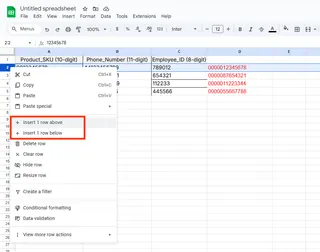
Astuce : Besoin d'ajouter plusieurs lignes/colonnes ? Sélectionnez-en plusieurs avant d'insérer.
2. La magie des bordures : Faire ressortir vos données
Les lignes de grille par défaut disparaissent à l'impression. Voici comment ajouter des bordures permanentes :
- Sélectionnez les cellules concernées
- Accédez à Accueil > Groupe Police > Menu déroulant Bordures
- Choisissez votre style (haut, bas, tous côtés, etc.)
Plus d'options ? Cliquez "Autres bordures" pour personnaliser styles et couleurs. J'utilise des bordures épaisses pour les totaux.
3. Imprimer les lignes de grille : La solution simple
Pour imprimer les lignes de grille :
- Onglet Mise en page
- Cochez "Imprimer" sous Lignes de grille
Idéal pour des repères rapides sans formatage personnalisé.
4. Dessiner des lignes libres (oui, vraiment !)
Parfois, il faut être créatif :
- Insertion > Formes
- Choisissez un style de ligne
- Cliquez-glissez pour dessiner
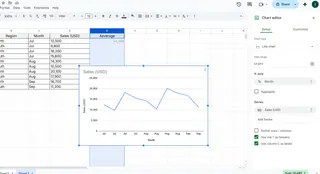
Parfait pour mettre en valeur des données spécifiques. Clic droit pour modifier couleur/épaisseur.
5. Lignes de tendance : Révélez les motifs cachés
Ajoutez des lignes de tendance à vos graphiques :
- Sélectionnez votre graphique
- Création de graphique > Ajouter un élément > Ligne de tendance
- Choisissez le type adapté
Inestimable pour analyser tendances commerciales ou croissance.
6. Mise en forme conditionnelle : Des lignes intelligentes
Des bordures qui s'affichent selon vos données ?
- Sélectionnez votre plage
- Accueil > Mise en forme conditionnelle > Nouvelle règle
- Définissez conditions et format des bordures
Imaginez des bordures apparaissant automatiquement autour des ventes supérieures aux objectifs.
7. VBA : Automatisez la création de lignes
Pour utilisateurs avancés :
- Alt+F11 pour ouvrir l'éditeur VBA
- Insérez un nouveau module
- Collez un code comme :
Sub AddBorders()
Range("A1:D10").Borders.LineStyle = xlContinuous
End Sub
Exécutez pour ajouter instantanément des bordures. Parfait pour les tâches répétitives.
La solution intelligente : Laissez l'IA gérer votre formatage
Ces méthodes fonctionnent, mais le formatage manuel prend du temps. Chez Excelmatic, nous avons créé une IA qui gère ces tâches par commande vocale.
Au lieu de mémoriser ces étapes, dites simplement :
- "Ajoute des bordures autour des sections récapitulatives"
- "Insère une ligne entre chaque groupe de données mensuelles"
- "Surligne les valeurs supérieures aux objectifs"
Notre IA comprend et applique le formatage parfait instantanément.
Réflexions finales
Ajouter des lignes dans Excel ne sert pas qu'à embellir - c'est pour rendre vos données compréhensibles. Que vous choisissiez des bordures simples ou un formatage conditionnel avancé, ces techniques feront la différence.
Le meilleur choix dépend de vos besoins. Pour des modifications ponctuelles, le formatage manuel suffit. Mais pour des rapports complexes, envisagez une solution IA comme Excelmatic pour gagner du temps.
Quelle est votre méthode préférée pour ajouter des lignes dans Excel ? Partagez vos astuces en commentaires - j'adore découvrir de nouvelles façons de simplifier les tableurs !






